 Tutorial sistem
Tutorial sistem LINUX
LINUX Internet Dunia Percetakan - Penyelidikan Teknologi Percetakan di bawah Sistem Linux
Internet Dunia Percetakan - Penyelidikan Teknologi Percetakan di bawah Sistem LinuxInternet Dunia Percetakan - Penyelidikan Teknologi Percetakan di bawah Sistem Linux
Dalam masyarakat moden, teknologi percetakan telah menjadi bahagian yang amat diperlukan. Dalam era digital yang pesat membangun, teknologi percetakan di bawah sistem Linux amat penting. Artikel ini akan menjalankan satu siri kajian tentang teknologi percetakan di bawah sistem Linux dan meneroka cara untuk mencapai perkhidmatan percetakan yang cekap, stabil dan selamat di bawah sistem Linux.
Jika pencetak anda tidak dikesan secara automatik oleh sistem, anda boleh mengetahui cara menambah pencetak secara manual pada Linux dalam artikel ini. Artikel ini menganggap anda menggunakan sistem desktop grafik GNOME, dan proses persediaan juga digunakan untuk KDE atau kebanyakan sistem desktop lain.
Pemandu Pencetak
Apabila anda cuba mencetak fail dengan pencetak, mula-mula sahkan sama ada pemacu pencetak yang dikemas kini telah dipasang pada sistem Linux anda.
Terdapat tiga kategori utama pemacu pencetak yang boleh anda cuba pasang:
- Pemacu Gutenprint sumber terbuka disediakan sebagai pakej pemasangan, digabungkan pada sistem Linux anda
- Pemandu khusus disediakan oleh pengeluar pencetak
- Pemacu pencetak disediakan oleh pembangun pihak ketiga
Pustaka pemacu pencetak sumber terbuka boleh memacu lebih daripada 700 pencetak dan berbaloi untuk dipasang di dalamnya, dan ia mungkin boleh menyediakan pencetak anda secara automatik (supaya anda boleh menggunakannya).
Pasang pakej pemacu sumber terbuka (perpustakaan)
Sesetengah pengedaran Linux telah memasang pakej pemacu pencetak sumber terbuka. Jika tidak, anda boleh menggunakan pengurus pakej untuk memasangnya. Contohnya, pada sistem Linux dengan Fedora, CentOS, Magela dan pengedaran lain yang serupa, laksanakan arahan berikut untuk memasang:
$ sudo dnf install gutenprint
Pencetak siri HP juga perlu memasang Pakej Sistem Grafik dan Percetakan Linux (HPLIP) HP. Contohnya, pada Debian, Linux Mint dan sistem lain yang serupa, anda boleh menggunakan arahan berikut:
$ sudo apt install hplip
Pasang pemandu yang disediakan oleh pengilang
Banyak kali kerana pengeluar pencetak menggunakan protokol antara muka bukan standard, dalam kes ini pemacu pencetak sumber terbuka tidak boleh memandu pencetak. Dalam kes lain, pemacu sumber terbuka boleh membuat pencetak berfungsi, tetapi akan kekurangan beberapa ciri khusus vendor. Dalam kes ini, anda perlu melawati tapak web pengilang untuk mencari pemacu platform Linux untuk model pencetak anda. Proses pemasangan berbeza-beza, baca panduan pemasangan dengan teliti untuk memasang langkah demi langkah.
Jika pencetak anda tidak disokong oleh pengilang sama sekali, anda mungkin tiada pilihan selain mencuba perisian pemacu untuk model pencetak yang disediakan oleh pihak ketiga. Pemacu pihak ketiga sedemikian bukan sumber terbuka, tetapi pemacu proprietari juga bukan untuk kebanyakan pencetak. Jika anda perlu membelanjakan wang tambahan untuk mendapatkan bantuan daripada pembekal untuk memasang pemacu dan menggunakan pencetak anda, itu sangat menyusahkan, atau anda hanya membuang pencetak, sekurang-kurangnya anda tahu bahawa anda tidak akan membeli jenama ini lagi pada masa akan datang. .
Sistem Pemacu Cetakan Sejagat (CUPS)
Common Unix Printing System (CUPS) telah dibangunkan oleh Easy Software Products pada tahun 1997 dan diperoleh oleh Apple pada tahun 2007. Ini ialah pakej perisian asas sumber terbuka untuk mencetak pada platform Linux, dan kebanyakan pengedaran moden menyediakan antara muka tersuai untuknya. Terima kasih kepada teknologi CUPS, anda boleh menemui pencetak yang disambungkan ke komputer anda melalui USB atau pencetak yang dikongsi disambungkan ke rangkaian yang sama.
Setelah anda memasang pakej pemacu yang diperlukan, anda boleh menambah pencetak anda secara manual. Mula-mula, sambungkan pencetak ke komputer yang sedang berjalan dan hidupkan kuasa pencetak. Kemudian cari dan buka tetapan Pencetak daripada skrin Aktiviti atau senarai aplikasi.
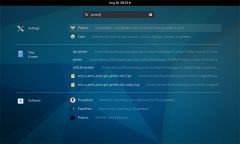
tetapan pencetak
Berdasarkan pakej pemacu yang telah anda pasang, sistem Linux anda mungkin secara automatik mengesan dan mengecam model pencetak anda, dan anda boleh menggunakan pencetak anda tanpa tetapan tambahan.

tetapan pencetak
Sebaik sahaja anda menemui model pencetak anda dalam senarai, sediakannya untuk menggunakan pemacu ini, dan tahniah, anda boleh mencetak dengannya pada sistem Linux anda.
(Jika pencetak anda tidak dikenali secara automatik,) anda perlu menambah pencetak itu sendiri. Dalam antara muka tetapan "Pencetak", klik butang buka kunci di penjuru kanan sebelah atas, masukkan kata laluan pengguna pentadbiran dan butang itu akan berubah menjadi butang "Tambah Pencetak".
Kemudian klik butang "Tambah Pencetak", dan komputer akan mencari model pencetak tempatan yang disambungkan dan sepadan dengan pemacu yang sepadan. Jika anda ingin menambah pencetak kongsi rangkaian, masukkan alamat IP pencetak atau mesin pelayannya dalam kotak carian.

mencari pencetak
Pilih model pencetak yang anda mahu tambah, klik butang "Tambah" untuk menambah pemacu pencetak pada sistem, dan kemudian anda boleh menggunakannya.
Cetak pada Linux
Mencetak pada sistem Linux adalah mudah, sama ada anda menggunakan pencetak tempatan atau rangkaian. Jika anda bercadang untuk membeli pencetak, adalah disyorkan untuk menyemak pangkalan data Organisasi Teknologi Percetakan Terbuka (pencetak yang disokong) (OpenPrinting.org) untuk melihat sama ada pencetak yang anda ingin beli mempunyai pemacu sumber terbuka yang sepadan. Jika anda sudah memiliki pencetak, anda kini tahu cara menggunakan pencetak anda pada sistem Linux anda.
Melalui penerokaan dan percubaan dalam artikel ini, kita dapat melihat bahawa tidak sukar untuk melaksanakan perkhidmatan percetakan yang cekap, stabil dan selamat di bawah sistem Linux. Anda boleh menggunakan CUPS sebagai teras sokongan perkhidmatan cetakan Anda boleh memilih untuk menggunakan protokol lain seperti lpd atau samba semasa konfigurasi tertentu Pada masa yang sama, anda perlu memberi perhatian kepada isu keselamatan peranti pencetak. Pada hari-hari yang akan datang, kita akan melihat teknologi percetakan di bawah sistem Linux terus dioptimumkan dan dipertingkatkan, menjadikan hubungan antara dunia percetakan dan dunia digital lebih dekat.
Atas ialah kandungan terperinci Internet Dunia Percetakan - Penyelidikan Teknologi Percetakan di bawah Sistem Linux. Untuk maklumat lanjut, sila ikut artikel berkaitan lain di laman web China PHP!
 Apakah operasi Linux?Apr 13, 2025 am 12:20 AM
Apakah operasi Linux?Apr 13, 2025 am 12:20 AMInti sistem pengendalian Linux adalah antara muka baris arahannya, yang boleh melakukan pelbagai operasi melalui baris arahan. 1. Operasi Fail dan Direktori Gunakan LS, CD, MKDIR, RM dan arahan lain untuk menguruskan fail dan direktori. 2. Pengguna dan Pengurusan Kebenaran Memastikan keselamatan sistem dan peruntukan sumber melalui UserAdd, Passwd, CHMOD dan arahan lain. 3. Pengurusan proses menggunakan PS, membunuh dan arahan lain untuk memantau dan mengawal proses sistem. 4. Operasi rangkaian termasuk PING, IFCONFIG, SSH dan arahan lain untuk mengkonfigurasi dan menguruskan sambungan rangkaian. 5. Pemantauan sistem dan penyelenggaraan sistem seperti TOP, DF, DU untuk memahami status operasi sistem dan penggunaan sumber.
 Meningkatkan Produktiviti dengan Pintasan Perintah Custom Menggunakan Linux AliasesApr 12, 2025 am 11:43 AM
Meningkatkan Produktiviti dengan Pintasan Perintah Custom Menggunakan Linux AliasesApr 12, 2025 am 11:43 AMPengenalan Linux adalah sistem operasi yang kuat yang disukai oleh pemaju, pentadbir sistem, dan pengguna kuasa kerana fleksibiliti dan kecekapannya. Walau bagaimanapun, kerap menggunakan arahan panjang dan kompleks boleh membosankan dan er
 Apa yang sebenarnya Linux?Apr 12, 2025 am 12:20 AM
Apa yang sebenarnya Linux?Apr 12, 2025 am 12:20 AMLinux sesuai untuk pelayan, persekitaran pembangunan, dan sistem tertanam. 1. Sebagai sistem pengendalian pelayan, Linux stabil dan cekap, dan sering digunakan untuk menggunakan aplikasi konkurasi tinggi. 2. Sebagai persekitaran pembangunan, Linux menyediakan alat arahan dan sistem pengurusan pakej yang cekap untuk meningkatkan kecekapan pembangunan. 3. Dalam sistem tertanam, Linux ringan dan disesuaikan, sesuai untuk persekitaran dengan sumber yang terhad.
 Alat dan kerangka penting untuk menguasai penggodaman etika di LinuxApr 11, 2025 am 09:11 AM
Alat dan kerangka penting untuk menguasai penggodaman etika di LinuxApr 11, 2025 am 09:11 AMPengenalan: Mengamankan sempadan digital dengan penggodaman etika berasaskan Linux Di dunia yang semakin saling berkaitan, keselamatan siber adalah yang paling penting. Ujian penggodaman dan penembusan etika adalah penting untuk mengenal pasti dan mengurangkan keruntuhan secara proaktif
 Bagaimana untuk belajar asas Linux?Apr 10, 2025 am 09:32 AM
Bagaimana untuk belajar asas Linux?Apr 10, 2025 am 09:32 AMKaedah untuk pembelajaran asas Linux dari awal termasuk: 1. Memahami sistem fail dan antara muka baris perintah, 2. Master arahan asas seperti LS, CD, MKDIR, 3.
 Apakah yang paling banyak digunakan Linux?Apr 09, 2025 am 12:02 AM
Apakah yang paling banyak digunakan Linux?Apr 09, 2025 am 12:02 AMLinux digunakan secara meluas dalam pelayan, sistem tertanam dan persekitaran desktop. 1) Dalam bidang pelayan, Linux telah menjadi pilihan yang ideal untuk menganjurkan laman web, pangkalan data dan aplikasi kerana kestabilan dan keselamatannya. 2) Dalam sistem tertanam, Linux popular untuk penyesuaian dan kecekapan yang tinggi. 3) Di persekitaran desktop, Linux menyediakan pelbagai persekitaran desktop untuk memenuhi keperluan pengguna yang berbeza.
 Apakah kelemahan Linux?Apr 08, 2025 am 12:01 AM
Apakah kelemahan Linux?Apr 08, 2025 am 12:01 AMKelemahan Linux termasuk pengalaman pengguna, keserasian perisian, sokongan perkakasan, dan keluk pembelajaran. 1. Pengalaman pengguna tidak mesra seperti Windows atau MacOS, dan ia bergantung pada antara muka baris arahan. 2. Keserasian perisian tidak sebaik sistem lain dan tidak mempunyai versi asli banyak perisian komersial. 3. Sokongan perkakasan tidak begitu komprehensif seperti Windows, dan pemandu boleh dikumpulkan secara manual. 4. Keluk pembelajaran adalah curam, dan menguasai operasi baris arahan memerlukan masa dan kesabaran.
 Adakah Linux sukar belajar?Apr 07, 2025 am 12:01 AM
Adakah Linux sukar belajar?Apr 07, 2025 am 12:01 AMLinuxisnothardtolearn, butthedifficultydependsonyourbackgroals.forthosewithosexperience, shewhand-linefamiliarity, linuxisaneasytransition.beginnersmayfaceasterlepercurveButcananageWithPropenuSourcesources


Alat AI Hot

Undresser.AI Undress
Apl berkuasa AI untuk mencipta foto bogel yang realistik

AI Clothes Remover
Alat AI dalam talian untuk mengeluarkan pakaian daripada foto.

Undress AI Tool
Gambar buka pakaian secara percuma

Clothoff.io
Penyingkiran pakaian AI

AI Hentai Generator
Menjana ai hentai secara percuma.

Artikel Panas

Alat panas

DVWA
Damn Vulnerable Web App (DVWA) ialah aplikasi web PHP/MySQL yang sangat terdedah. Matlamat utamanya adalah untuk menjadi bantuan bagi profesional keselamatan untuk menguji kemahiran dan alatan mereka dalam persekitaran undang-undang, untuk membantu pembangun web lebih memahami proses mengamankan aplikasi web, dan untuk membantu guru/pelajar mengajar/belajar dalam persekitaran bilik darjah Aplikasi web keselamatan. Matlamat DVWA adalah untuk mempraktikkan beberapa kelemahan web yang paling biasa melalui antara muka yang mudah dan mudah, dengan pelbagai tahap kesukaran. Sila ambil perhatian bahawa perisian ini

VSCode Windows 64-bit Muat Turun
Editor IDE percuma dan berkuasa yang dilancarkan oleh Microsoft

MinGW - GNU Minimalis untuk Windows
Projek ini dalam proses untuk dipindahkan ke osdn.net/projects/mingw, anda boleh terus mengikuti kami di sana. MinGW: Port Windows asli bagi GNU Compiler Collection (GCC), perpustakaan import yang boleh diedarkan secara bebas dan fail pengepala untuk membina aplikasi Windows asli termasuk sambungan kepada masa jalan MSVC untuk menyokong fungsi C99. Semua perisian MinGW boleh dijalankan pada platform Windows 64-bit.

ZendStudio 13.5.1 Mac
Persekitaran pembangunan bersepadu PHP yang berkuasa

Versi Mac WebStorm
Alat pembangunan JavaScript yang berguna




